
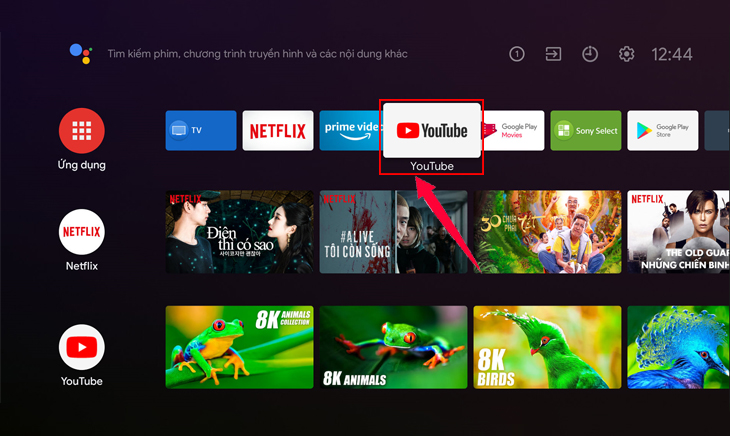
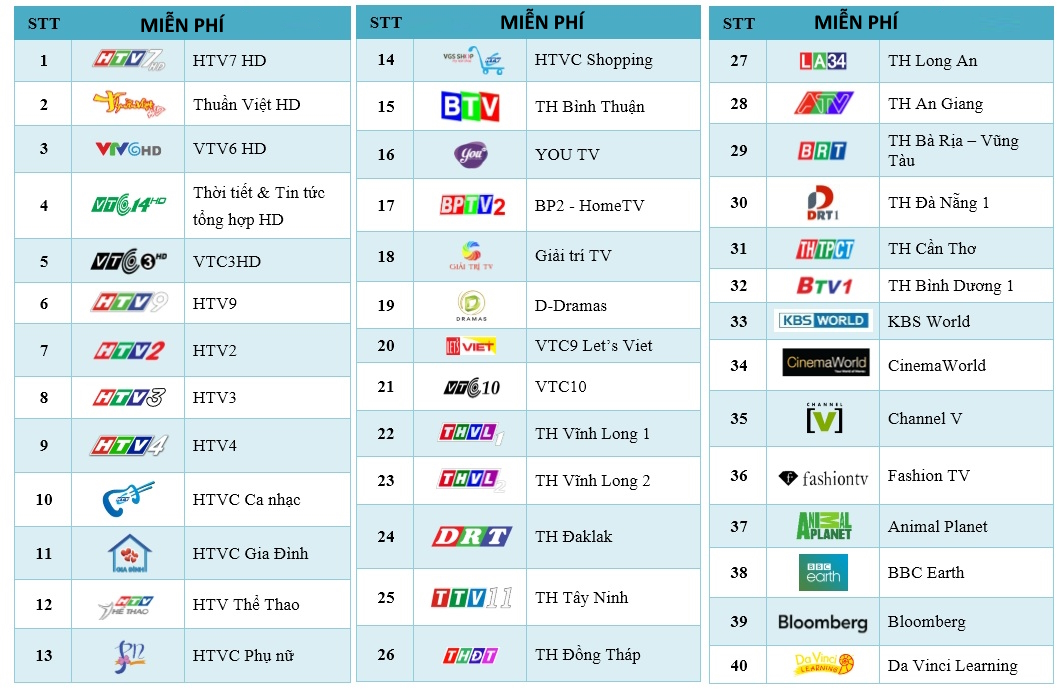
Lắp đặt Kết Nối Wifi Internet Cho Tivi Panasonic
Tóm tắt
Bài viết này hướng dẫn chi tiết cách thực hiện từng bước để kết nối thành công Internet Wifi cho tivi Panasonic. Nó bao gồm các thông tin về cấu hình mạng, giải quyết sự cố và các mẹo hữu ích để đảm bảo kết nối ổn định.
Giới thiệu
Tivi Panasonic được biết đến với chất lượng hình ảnh và âm thanh vượt trội, nhưng để nâng cao trải nghiệm xem, việc kết nối với Internet là rất cần thiết. Bài viết này cung cấp một hướng dẫn toàn diện về cách kết nối Wifi Internet cho tivi Panasonic, giúp bạn tận hưởng các tính năng trực tuyến phong phú.
Các câu hỏi thường gặp
1. Tôi có cần phải có kết nối Internet để sử dụng tivi Panasonic không?
Không, bạn có thể sử dụng tivi Panasonic mà không cần kết nối Internet. Tuy nhiên, kết nối Internet mở ra thế giới giải trí và tiện ích trực tuyến, chẳng hạn như phát trực tuyến video, lướt web và sử dụng các ứng dụng.
2. Tôi cần loại kết nối Internet nào để kết nối với tivi Panasonic?
Tivi Panasonic hỗ trợ cả kết nối Wifi và Ethernet. Kết nối Wifi thuận tiện hơn, trong khi kết nối Ethernet thường cung cấp tốc độ và độ ổn định cao hơn.
3. Tôi có thể kết nối tivi Panasonic với điểm phát Wifi nào không?
Bạn có thể kết nối tivi Panasonic với bất kỳ điểm phát Wifi nào có tên mạng (SSID) và mật khẩu hợp lệ.
Các bước cài đặt kết nối Wifi
1. Cài đặt ban đầu
- Bật tivi Panasonic của bạn lên.
- Trên điều khiển từ xa, nhấn nút Home (Trang chủ).
- Chọn Cài đặt (Settings).
- Chọn Cài đặt mạng (Network Settings).
2. Kết nối Wifi
- Chọn Kết nối với mạng (Connect to Network).
- Chọn Wifi.
- Chọn mạng Wifi bạn muốn kết nối.
- Nhập mật khẩu mạng.
- Chọn Kết nối (Connect).
3. Kiểm tra kết nối
- Sau khi kết nối thành công, hãy chọn Kiểm tra kết nối (Connection Test).
- Tivi sẽ kiểm tra kết nối Internet của bạn.
- Nếu kết nối thành công, bạn sẽ thấy thông báo Kết nối thành công (Connection Successful).
Mẹo khắc phục sự cố
1. Kiểm tra kết nối Internet
Đảm bảo rằng bộ định tuyến hoặc modem của bạn đang hoạt động và bạn có kết nối Internet. Thử kết nối các thiết bị khác để xác nhận.
2. Xác minh mật khẩu Wifi
Kiểm tra lại mật khẩu Wifi của bạn. Đảm bảo bạn nhập đúng mật khẩu, bao gồm cả chữ hoa và chữ thường.
3. Đặt lại tivi
Nếu các bước trước không khắc phục được sự cố, hãy thử đặt lại tivi. Trên điều khiển từ xa, nhấn và giữ nút Nguồn (Power) trong 5 giây. Tivi sẽ tự động khởi động lại.
4. Cập nhật phần mềm
Đảm bảo rằng tivi Panasonic của bạn đang chạy phần mềm mới nhất. Các bản cập nhật phần mềm thường bao gồm các bản sửa lỗi và cải tiến có thể giúp giải quyết các sự cố kết nối.
5. Liên hệ với hỗ trợ
Nếu bạn vẫn gặp sự cố khi kết nối tivi Panasonic với Wifi, hãy liên hệ với bộ phận hỗ trợ của Panasonic để được trợ giúp thêm.
Các tính năng của kết nối Wifi
1. Phát trực tuyến nội dung
Kết nối Wifi cho phép bạn phát trực tuyến nội dung từ các dịch vụ như Netflix, YouTube và Amazon Prime Video trực tiếp trên tivi Panasonic.
2. Lướt web
Bạn có thể sử dụng trình duyệt web tích hợp để lướt web, truy cập các trang tin tức, mạng xã hội và các trang web khác.
3. Truy cập các ứng dụng
Cửa hàng ứng dụng Panasonic cung cấp nhiều ứng dụng, bao gồm các ứng dụng phát trực tuyến, trò chơi và tiện ích khác nhau.
4. Chia sẻ màn hình
Với tính năng chia sẻ màn hình, bạn có thể phản chiếu màn hình điện thoại thông minh hoặc máy tính bảng của mình lên tivi Panasonic để chia sẻ ảnh, video và các nội dung khác.
5. Cập nhật phần mềm
Tivi Panasonic sẽ tự động kiểm tra và cài đặt các bản cập nhật phần mềm khi có kết nối Wifi. Điều này giúp bạn luôn cập nhật các tính năng và cải tiến mới nhất.
Phần kết luận
Kết nối tivi Panasonic với Wifi Internet mở ra vô số khả năng giải trí và tiện ích trực tuyến. Bằng cách làm theo các bước trong hướng dẫn này, bạn có thể dễ dàng thiết lập kết nối thành công và tận hưởng nhiều tính năng tuyệt vời mà tivi Panasonic của bạn cung cấp.
Các từ khóa
- Lắp đặt kết nối Wifi
- Tivi Panasonic
- Kết nối Internet
- Phát trực tuyến
- Ứng dụng

